在Word2007下设置文字效果
最新Word技巧教程-为文档添加文字水印和图片水印
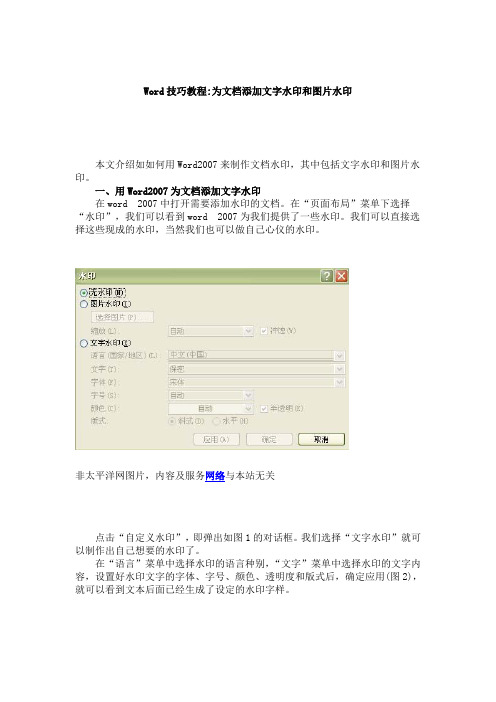
Word技巧教程:为文档添加文字水印和图片水印
本文介绍如如何用Word2007来制作文档水印,其中包括文字水印和图片水印。
一、用Word2007为文档添加文字水印
在word 2007中打开需要添加水印的文档。
在“页面布局”菜单下选择“水印”,我们可以看到word 2007为我们提供了一些水印。
我们可以直接选择这些现成的水印,当然我们也可以做自己心仪的水印。
非太平洋网图片,内容及服务网络与本站无关
点击“自定义水印”,即弹出如图1的对话框。
我们选择“文字水印”就可以制作出自己想要的水印了。
在“语言”菜单中选择水印的语言种别,“文字”菜单中选择水印的文字内容,设置好水印文字的字体、字号、颜色、透明度和版式后,确定应用(图2),就可以看到文本后面已经生成了设定的水印字样。
非太平洋网图片,内容及服务网络与本站无关
一、用Word2007为文档添加图片水印
在图1对话框中选择“图片水印”,然后点击“选择图片”找到事先准备做水印用的图片。
添加后,设置图片的缩放比例、是否冲蚀。
冲蚀的作用是让添加的图片在文字后面降低透明度显示,以免影响文字的显示效果(图3)。
非太平洋网图片,内容及服务网络与本站无关
三、打印包含水印的文档
在“打印预览”中可预览制作的水印效果,然后设置“打印”选项。
在“打印选项”内选中“背景色和图像”,水印便会一同打出(图4)。
Microsoft—Word 2007 文档使用教程
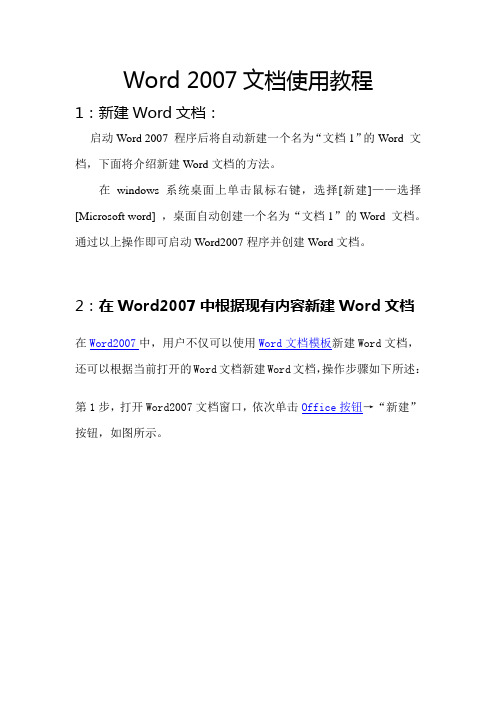
Word 2007文档使用教程1:新建Word文档:启动Word 2007 程序后将自动新建一个名为“文档1”的Word 文档,下面将介绍新建Word文档的方法。
在windows系统桌面上单击鼠标右键,选择[新建]——选择[Microsoft word] ,桌面自动创建一个名为“文档1”的Word 文档。
通过以上操作即可启动Word2007程序并创建Word文档。
2:在Word2007中根据现有内容新建Word文档在Word2007中,用户不仅可以使用Word文档模板新建Word文档,还可以根据当前打开的Word文档新建Word文档,操作步骤如下所述:第1步,打开Word2007文档窗口,依次单击Office按钮→“新建”按钮,如图所示。
单击“新建”按钮第2步,打开“新建文档”对话框,在左窗格中单击“根据现有内容创建”按钮,如图所示。
单击“根据现有内容创建”按钮第3步,在打开的“根据现有文档新建”对话框中选择新建文档的保存位置,并输入文件名称,然后单击“新建”按钮即可,如图所示。
“根据现有文档新建”对话框3:保存Word文档第一步:创建Word 2007后,在Word文档标题栏左侧单击[Office]按钮,在弹出的文件菜单中选择[保存]菜单项。
第二步:弹出[另存为]对话框,选择准备保存的位置,在[文件名]文本框中输入准备保存的名称“XXX”,单击[保存]按钮,即可保存名为“XXX”的Word文档在指定位置。
4:输入文本:将光标定位在文档编辑区中,在文档编辑区中输入文本信息即可。
5:选择文本:选择文本是对文本进行操作的前提,选择文本分为单选,多选和选中整篇文本等。
具体操作:将光标定位在想要选择文本的前方,单击并拖动鼠标至目标位置。
通过以上操作即可选择文本。
6:设置字符格式设置字体:选择[开始]选项卡,在[字体]组合中单击[字体]下拉列表框右侧的下拉箭头,在弹出的下拉菜单中选择准备应用的字体,如“华文行楷”。
Word2007操作实务
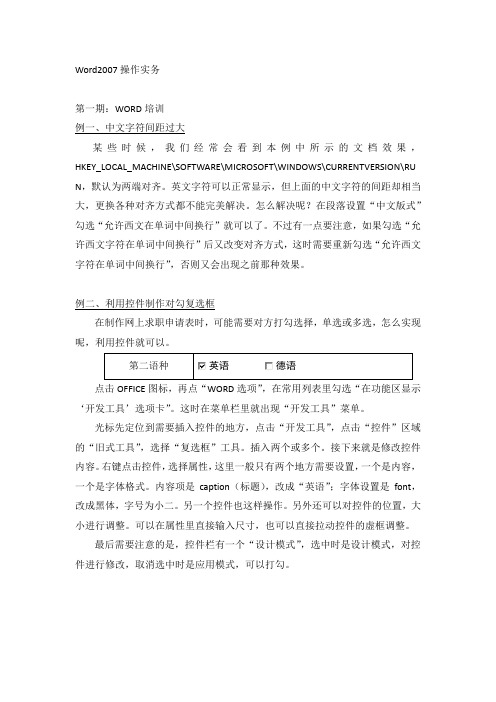
Word2007操作实务第一期:WORD培训例一、中文字符间距过大某些时候,我们经常会看到本例中所示的文档效果,HKEY_LOCAL_MACHINE\SOFTWARE\MICROSOFT\WINDOWS\CURRENTVERSION\RU N,默认为两端对齐。
英文字符可以正常显示,但上面的中文字符的间距却相当大,更换各种对齐方式都不能完美解决。
怎么解决呢?在段落设置“中文版式”勾选“允许西文在单词中间换行”就可以了。
不过有一点要注意,如果勾选“允许西文字符在单词中间换行”后又改变对齐方式,这时需要重新勾选“允许西文字符在单词中间换行”,否则又会出现之前那种效果。
例二、利用控件制作对勾复选框在制作网上求职申请表时,可能需要对方打勾选择,单选或多选,怎么实现呢,利用控件就可以。
德语点击OFFICE图标,再点“WORD选项”,在常用列表里勾选“在功能区显示‘开发工具’选项卡”。
这时在菜单栏里就出现“开发工具”菜单。
光标先定位到需要插入控件的地方,点击“开发工具”,点击“控件”区域的“旧式工具”,选择“复选框”工具。
插入两个或多个。
接下来就是修改控件内容。
右键点击控件,选择属性,这里一般只有两个地方需要设置,一个是内容,一个是字体格式。
内容项是caption(标题),改成“英语”;字体设置是font,改成黑体,字号为小二。
另一个控件也这样操作。
另外还可以对控件的位置,大小进行调整。
可以在属性里直接输入尺寸,也可以直接拉动控件的虚框调整。
最后需要注意的是,控件栏有一个“设计模式”,选中时是设计模式,对控件进行修改,取消选中时是应用模式,可以打勾。
例三、限制页眉和页脚的编辑功能WORD里不仅可以限制文档的格式和字符的编辑操作,还可以限制页眉和页脚的编辑操作,这主要是用于保护类似输入单位、作者的信息不被删除。
首先制作一个页眉或页脚。
将光标定位到文档开头,在页面布局中选择页面设置—分隔符—分节符—连续。
切换到开发工具,单击保护文档,勾选“限制格式和编辑”,勾选“仅允许在文档中进行此类编辑”,选择“填写窗体”,点击“选择节…”,去除节2的勾选,点击“是,启动强制保护”,输入密码。
(完整版)word2007教程_word2007使用教程(免费下载)
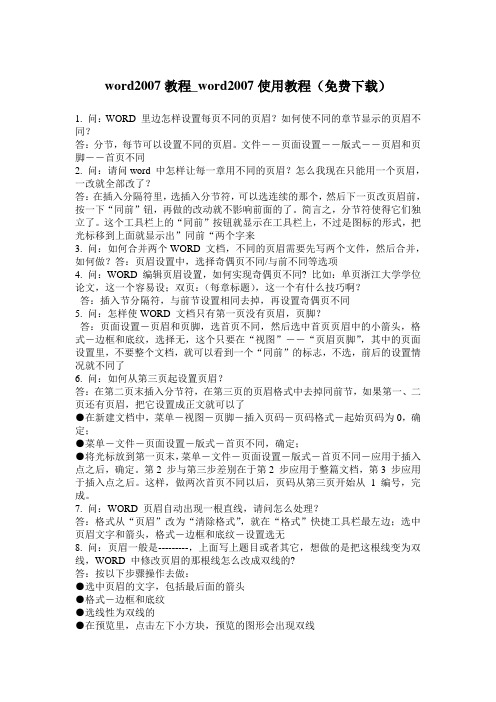
word2007教程_word2007使用教程(免费下载)1. 问:WORD 里边怎样设置每页不同的页眉?如何使不同的章节显示的页眉不同?答:分节,每节可以设置不同的页眉。
文件――页面设置――版式――页眉和页脚――首页不同2. 问:请问word 中怎样让每一章用不同的页眉?怎么我现在只能用一个页眉,一改就全部改了?答:在插入分隔符里,选插入分节符,可以选连续的那个,然后下一页改页眉前,按一下“同前”钮,再做的改动就不影响前面的了。
简言之,分节符使得它们独立了。
这个工具栏上的“同前”按钮就显示在工具栏上,不过是图标的形式,把光标移到上面就显示出”同前“两个字来3. 问:如何合并两个WORD 文档,不同的页眉需要先写两个文件,然后合并,如何做?答:页眉设置中,选择奇偶页不同/与前不同等选项4. 问:WORD 编辑页眉设置,如何实现奇偶页不同? 比如:单页浙江大学学位论文,这一个容易设;双页:(每章标题),这一个有什么技巧啊?答:插入节分隔符,与前节设置相同去掉,再设置奇偶页不同5. 问:怎样使WORD 文档只有第一页没有页眉,页脚?答:页面设置-页眉和页脚,选首页不同,然后选中首页页眉中的小箭头,格式-边框和底纹,选择无,这个只要在“视图”――“页眉页脚”,其中的页面设置里,不要整个文档,就可以看到一个“同前”的标志,不选,前后的设置情况就不同了6. 问:如何从第三页起设置页眉?答:在第二页末插入分节符,在第三页的页眉格式中去掉同前节,如果第一、二页还有页眉,把它设置成正文就可以了●在新建文档中,菜单―视图―页脚―插入页码―页码格式―起始页码为0,确定;●菜单―文件―页面设置―版式―首页不同,确定;●将光标放到第一页末,菜单―文件―页面设置―版式―首页不同―应用于插入点之后,确定。
第2 步与第三步差别在于第2 步应用于整篇文档,第3 步应用于插入点之后。
这样,做两次首页不同以后,页码从第三页开始从 1 编号,完成。
Word2007书法字帖制作完全教程
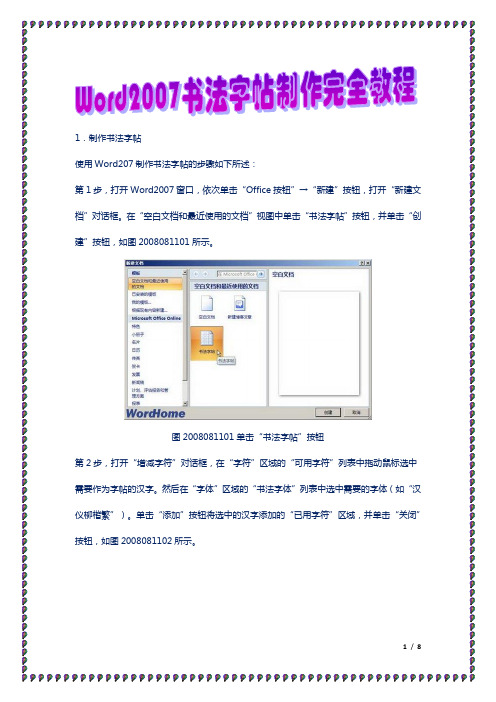
1.制作书法字帖使用Word207制作书法字帖的步骤如下所述:第1步,打开Word2007窗口,依次单击“Office按钮”→“新建”按钮,打开“新建文档”对话框。
在“空白文档和最近使用的文档”视图中单击“书法字帖”按钮,并单击“创建”按钮,如图2008081101所示。
图2008081101单击“书法字帖”按钮第2步,打开“增减字符”对话框,在“字符”区域的“可用字符”列表中拖动鼠标选中需要作为字帖的汉字。
然后在“字体”区域的“书法字体”列表中选中需要的字体(如“汉仪柳楷繁”)。
单击“添加”按钮将选中的汉字添加的“已用字符”区域,并单击“关闭”按钮,如图2008081102所示。
图2008081102“增减字符”对话框2.设置每个字帖最大汉字数量默认情况下,每个字贴中最多只能允许添加100个汉字,用户可以根据实际情况调整汉字数量,操作步骤如下所述:第1步,在书法字帖编辑状态下,单击“书法”功能区的“选项”按钮,如图2008081103所示。
图2008081103单击“选项”按钮第2步,打开“选项”对话框,切换到“常规”选项卡。
在“字符设置”区域调整“单个字帖内最多字符数”的数值,并单击“确定”按钮,如图2008081104所示。
图2008081104调整“单个字帖内最多字符数”的数值3.设置字帖字体大小Word2007书法字帖中的汉字不能通过设置字号来改变字体大小,不过可以通过设置每页字帖的行列数来调整字体的大小。
在“选项”对话框的“常规”选项卡中,改变“每页内行列数”的规格即可,如图2008081105所示。
图2008081105改变“每页内行列数”规格4.设置字帖网格样式Word2007书法字帖提供了田字格、田回格、九宫格、米字格、口字格等网格样式,用户可以根据自己的需要设置字帖的网格样式。
在“书法”功能区中单击“网格”按钮,在打开的网格列表中单击需要的网格样式即可,如图2008081106所示。
word2007教程
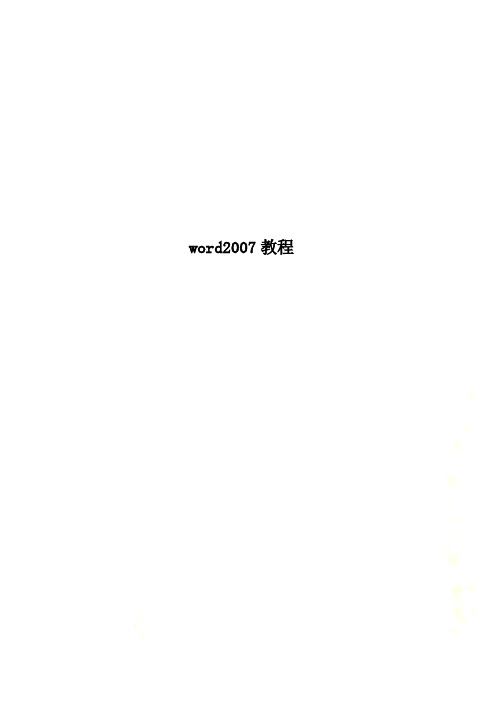
word2007教程第三章Word 2007第一节Office 2007概述Office 2007正式名称为2007 Microsoft Office System,是微软公司在Office 2003的版本基础之上进行了扩展以满足现代社会日新月异的办公需求的一套完备且易用的客户端和服务器端应用程序,包括了带有微软Office商标的全部应用程序、服务器和服务,它使个人用户和企业客户可以在非常熟悉的应用界面中访问、集成和使用不同来源的各类信息,可以使用户极大地提升自己的工作效率,其功能早已远远超过了桌面系统的范畴。
一、 Office 2007的版本微软公司提供了Office 2007企业版、Office 2007专业增强版、Office 2007专业版、Office 2007标准版、Office 2007中小企业版、Office 2007家庭和学生版、Office 2007基本版等7种不同应用程序套件来满足企业用户和个人用户的不同需要,这7种版本所包括的不同的程序套件的组合及其功能对比如表3-1所示。
表3-1Office 2007的版本企业版专业增强版专业版标准版中小企业版家庭和学生版基本版Wor d 2007 √√√√√√√Exce l 2007 √√√√√√√PowerPoi nt 2007 √√√√√√Outl ook 2007 √√√√√√Access 2007√√√配有Business Contact Manager √√Communicator2007√√Groove 2007√Info Path 2007 √√One Note 2007 √√Publi√√sher 2007 √√1、功能微软的文字处理软件Word是一种在Windows环境下使用的字处理软件,它主要用于日常的文字处理工作,如书写编辑信函、公文、简报、报告、文稿和论文、个人简历、商业合同、Web页等,具有处理各种图、文、表格混排的复杂文件,实现类似杂志或报纸的排版效果等功能。
Word2007设置标题序号与标题文字之间自动空一个字距
Word2007设置标题序号与标题文字之间自动空一个字距
本文将介绍如何在标题序号后面自动空格一个字距(以Word2007为例)
ps:在半角下,一个汉字=两个空格;在全角下,一个汉字=一个空格
1.如果你还没有设置标题自动编号,可以参考这一篇博客https:///hongjunzhan/blog/820812
在该篇博客的最后一步,设置“设置所有级别”这里进行以下操作:
1)点击“设置所有级别”,在打开的对话框“设置所有级别”中,将距离都设置为0厘米,点击“确定”按钮
1)在一级标题上,在“输入编号的格式”的“1”后面打入两个空格,在“编号之后”选择“空格”,二级标题、三级标题也是类似做法,如下所示:
2.如果你已经设置好了标题自动编号,只需要将鼠标放在任一标题的位置之上,在菜单的“开始”—>“段落”—>“多级列表”,可以看到当前列表,选择该列表,右击选择“修改”,即可进入“修改
样式”对话框,再点击“格式”,选择“编号”,之后进入的界面与上面的步骤1一样,按照步骤1进行操作即可。
Word 2007的基本操作
1.2.2 范例解析
最终文档内容 ★狼与小羊★ 【希腊】伊索 一只小羊在河边喝水,狼见到后,便想找一个名正言顺的借口吃掉他。 于是他跑到上游,恶狠狠地说小羊把河水搅浑浊了,使他喝不到清水。 小羊回答说,他仅仅站在河边喝水,并且又在下游,根本不可能把上 游的水搅浑。狼见此计不成,又说道:“我父亲去年被你骂过。” 小羊说,那时他还没有出生。狼对他说:“不管你怎样辩解,反正我 不会放过你。” 这说明,对恶人做任何正当的辩解都是无效的。
1.2.1 知识点讲解
六、查找与替换文本 (1)查找文本 按Ctrl+F组合键或单击【开始】/【编辑】/ 按 钮,系统弹出【查找和替换】对话框,当前选项卡是 【查找】
1.2.1 知识点讲解
六、查找与替换文本 (2)替换文本 按Ctrl+F组合键或单击【开始】/【编辑】/ 按 钮,系统弹出【查找和替换】对话框,当前选项卡是 【替换】
1.3.1 知识点讲解
三、设置上下标和大小写
设置上标:按Ctrl+I++组合键。单击【字体】组中的 按钮。 设置下标:按Ctrl+I+=组合键。单击【字体】组中的 按钮。 设置大小写:单击【字体】组中的 按钮,打开【大 小写】菜单,从中选择一个命令,即可进行相应的大小 写设置。
1.3.1 知识点讲解
1.3.1 知识点讲解
二、设置粗体、斜体、下划线和删除线
设置粗体:按Ctrl+B组合键。单击【字体】组中的 按钮。 设置斜体:按Ctrl+I组合键。单击【字体】组中的 按 钮。 设置下划线:单击【字体】组中的 按钮或按Ctrl+U 组合键,文字的下划线设置为最近使用过的下划线类型。 设置删除线:单击【字体】组中的 按钮,给文字 加上删除线。
Word2007使用技巧大全(超经典)
1、固定最近打开的文档我们知道,Word提供了“最近使用的文档”列表,这样就能够非常方便的打开最近曾访问过的文档,但假如打开过的文档太多,恐怕就会不太容易找到以前常用的文档,这个现象无论是在Word 2007或是Word 2003都是存有的。
不过,我们现在能够将常用的Word文档固定在“最近使用的文档”列表中,方法是单击Office图标,单击需要固定的文档文件名称后面的图钉按钮就能够了,以后即使打开的文档数量超过了默认的限制,这个文档也会继续固定在“最近使用的文档”列表中,只不过它的位置可能会被自动转移至最底端而已。
需要指出的是,显示“最近使用的文档”数量能够在“Word选项”→“高级”的“显示”小节中重新实行设置,当然建议还是请根据显示器大小的大小实行调整为好。
2、一次性更新文档中的域在以前的版本中,我们需要逐个执行“更新域”的命令才能完成文档中多个域的更新工作,而在Word 2007中则变得相当简单。
现在,我们能够一次性完成文档中的域更新,方法是首先切换到“开始”选项卡,然后在“编辑”功能组中选择“全选”,然后在文本编辑区域中单击鼠标右键,从快捷菜单中选择“更新域”就能够了。
(实际上,它就是Word文档中的一些字段,<CTRL+F9>)3、快速设置段落缩进绝大部分文档都会要求段落首行缩进2个字符,如果文档的页码不多,那么手工设置就能够了,但如果是一篇页码数很多的文档,手工设置显然不是什么好办法。
其实,我们能够通过修改正文样式来实现这样的要求,首先请打开“段落”对话框,切换到“缩进和间距”选项,在“特殊格式”的下拉列表框中选择“首4、找回以前的命令毕竟是全新的界面和操作方式,很多朋友对于Word 2007还是有些不太适合。
其实,我们能够通过协助了解一下以前版本的菜单和工具栏命令在新软件中的位置,按下“F1”键打开协助,选择“新增内容”,再选择“参考:Word 2003命令在Word 2007中的位置”,在“常用命令的新位置”中,单击“Word功能区映射工作薄”,该工作薄第一个选项卡“介绍”主要是提供了关于自定义、查找和打印数据的提示,在这里我们能够找到Word 2003的菜单和工具栏的相关命令在Word 2007中的对应位置,这下使用起来就心中有数了吧?5、利用全新的实时预览功能试用标题样式在先前版本的Word中,如果不确定要为标题指定何种样式的字体,经常需要反复地应用多种样式来查看效果,一个不满意再撤销重换下一个样式。
Microsoft office word 2007菜单
Word 2007菜单目录一、Office按钮 (1)1.右侧 (1)2.新建 (1)3.打开 (1)4.保存 (1)5.另存为 (1)6.打印 (1)7.准备 (1)8.发送 (2)9.发布 (2)10.关闭 (2)二、开始 (3)1.剪贴板 (3)2.字体 (3)3.段落 (4)4.样式 (6)5.编辑 (7)三、插入 (8)1.页 (8)2.表格 (8)3.插图 (8)4.链接 (9)5.页眉和页脚 (9)6.文本 (10)7.符号 (11)8.特殊符号 (11)四、页面布局 (12)1.主题 (12)2.页面设置 (12)3.稿纸 (13)4.页面背景 (13)5.段落 (14)6.排列 (14)五、引用 (17)1.目录 (17)2.脚注 (17)3.引文与书目 (17)4.题注 (18)5.索引 (18)6.引文目录 (18)六、邮件 (19)1.创建 (19)2.开始邮件合并 (19)3.编写和插入域 (19)4.预览结果 (20)5.完成 (20)七、审阅 (22)1.校对 (22)2.中文简繁转换 (22)3.批注 (22)4.修订 (23)5.更改 (24)6.比较 (24)7.保护 (25)八、视图 (26)1.文档视图 (26)2.显示/隐藏 (26)3.显示比例 (26)4.窗口 (26)5.宏 (27)九、开发工具 (28)1.代码 (28)2.控件 (28)3.XML (28)4.保护 (29)5.模板 (29)一、Office按钮1.右侧1.1最近使用的文档1.2Word选项1.3退出word2.新建3.打开4.保存5.另存为5.1Word文档5.2Word模板5.3Word 97-2003文档5.4查找其他文件格式的加载项5.5其他格式6.打印6.1打印6.2快速打印6.3打印预览7.准备7.1属性7.2检查文档7.3加密文档7.4限制权限7.5添加数字签名7.6标记为最终状态7.7运行兼容性检查器8.发送8.1电子邮件8.2Internet 传真9.发布9.1博客9.2文档管理服务器9.3创建文档工作区10.关闭二、开始1.剪贴板1.1粘贴1.1.1粘贴1.1.2选择性粘贴1.1.3粘贴为超链接1.2剪切1.3复制1.4格式刷2.字体2.1字体2.2字号2.3加粗2.4倾斜2.5下划线2.5.1下划线线型2.5.2下划线颜色2.6删除线2.7下标2.8上标2.9更改大小写2.9.1句首字母大写2.9.2全部小写2.9.3全部大写2.9.4每个单词首字母大写2.9.5切换大小写2.9.6半角2.9.7全角2.10增大字体2.11缩小字体2.12清除格式2.13拼音指南2.14字符边框2.15以不同颜色突出显示文本2.16字体颜色2.17字符底纹2.18带圈字符3.段落3.1项目符号3.1.1最近使用过的项目符号3.1.2项目符号库3.1.3更改列表级别3.1.4定义新项目符号3.2编号3.2.1最近使用过的编号格式3.2.2编号库3.2.3文档编号格式3.2.4更改列表级别3.2.5定义新编号格式3.2.6设置编号值3.3多级列表3.3.1当前列表3.3.2列表库3.3.3当前文档中的列表3.3.4更改列表级别3.3.5定义新的多级列表3.3.6定义新的列表样式3.4减少缩进量3.5增加缩进量3.6中文版式3.6.1纵横混排3.6.2合并字符3.6.3双行合一3.6.4调整宽度3.6.5字符缩放3.7排序3.8显示/隐藏编辑标记3.9文本左对齐3.10居中3.11文本右对齐3.12两端对齐3.13分散对齐3.14行距3.14.1行距选项3.14.2增加段前间距3.14.3增加段后间距3.15底纹3.16边框3.16.1边框类型选项3.16.2横线3.16.3绘制表格3.16.4查看网格线3.16.5边框和底纹4.样式4.1样式汇总4.1.1内置样式4.1.2将所选内容保存为新快速样式4.1.3清除格式4.1.4应用样式4.2更改样式4.2.1样式集4.2.2颜色4.2.3字体4.2.4设为默认值5.编辑5.1查找5.1.1查找5.1.2转到5.2替换5.3选择5.3.1全选5.3.2选择对象5.3.3选择格式相似的文本三、插入1.页1.1封面1.1.1内置封面1.1.2删除当前封面1.1.3将所选内容保存到封面库1.2空白页1.3分页2.表格2.1选择表格2.2插入表格2.3绘制表格2.4文本转换成表格2.5Excel电子表格2.6快速表格3.插图3.1图片3.2剪贴画3.3形状3.3.1最近使用的形状3.3.2线条3.3.3基本形状3.3.4箭头总汇3.3.5流程图3.3.6标注3.3.7星与旗帜3.3.8新建绘图画布4.链接4.1超链接4.2书签4.3交叉引用5.页眉和页脚5.1页眉5.1.1内置5.1.2编辑页眉5.1.3删除页眉5.1.4将所选内容保存到页眉库5.2页脚5.2.1内置5.2.2编辑页脚5.2.3删除页脚5.2.4将所选内容保存到页脚库5.3页码5.3.1页面顶端5.3.2页面底端5.3.3页边距5.3.4当前位置5.3.5设置页码格式5.3.6删除页码6.文本6.1文本框6.1.1内置文本框6.1.2绘制文本框6.1.3绘制竖排文本框6.1.4将所选内容保存到文本框库6.2文档部件6.2.1文档属性6.2.2域6.2.3构建基块管理器6.2.4在office online 上获取更多文档部件6.2.5将所选内容保存到文档部件库6.3艺术字6.4首字下沉6.4.1首字类型6.4.2首字下沉选项6.5签名行6.5.1Microsoft office 签名行6.5.2图章签名行6.5.3添加签名服务6.6日期和时间6.7对象6.7.1对象6.7.2文件中的文字7.符号7.1公式7.1.1内置公式7.1.2插入新公式7.1.3将所选内容保存到公式库7.2符号7.3编号8.特殊符号四、页面布局1.主题1.1主题1.1.1内置主题1.1.2重设为模板中的主题1.1.3Microsoft office online 上的其他主题1.1.4浏览主题1.1.5保存当前主题1.2颜色1.2.1内置主题颜色1.2.2新建主题颜色1.3字体1.3.1内置主题字体1.3.2新建主题字体1.4效果2.页面设置2.1文字方向2.1.1文字方向类型2.1.2文字方向选项2.2页边距2.2.1内置页边距2.2.2自定义边距2.3纸张方向2.3.1横向2.3.2纵向2.4纸张大小2.4.1内置纸张大小2.4.2其他页面大小2.5分栏2.5.1分栏类型2.5.2更多分栏2.6分隔符2.6.1分页符2.6.2分节符2.7行号2.7.1行号类型2.7.2行编号选项2.8断字2.8.1断字类型2.8.2断字选项3.稿纸3.1稿纸设置4.页面背景4.1水印4.1.1内置水印4.1.2自定义水印4.1.3删除水印4.1.4将所选内容保存到水印库4.2页面颜色4.3页面边框5.段落5.1缩进5.2间距6.排列6.1位置6.1.1嵌入文本行中6.1.2文字环绕6.1.3其它布局选项6.2置于顶层6.2.1置于顶层6.2.2上移一层6.2.3浮于文字上方6.3置于底层6.3.1置于底层6.3.2下移一层6.3.3衬于文字下方6.4文字环绕6.4.1嵌入型6.4.2四周型环绕6.4.3紧密型环绕6.4.4衬于文字下方6.4.5浮于文字上方6.4.6上下型环绕6.4.7穿越型环绕6.4.8编辑环绕顶点6.4.9其他布局选项6.5对齐6.5.1左对齐6.5.2左右居中6.5.3右对齐6.5.4顶端对齐6.5.5上下居中6.5.6底端对齐6.5.7横向分布6.5.8纵向分布6.5.9对齐页面6.5.10对齐边距6.5.11对齐所选对象6.5.12查看网格线6.5.13网格设置6.6组合6.6.1组合6.6.2重新组合6.6.3取消组合6.7旋转6.7.1旋转类型6.7.2其他旋转选项五、引用1.目录1.1目录1.1.1内置目录1.1.2插入目录1.1.3删除目录1.1.4将所选内容保存到目录库1.2添加文字1.3更新目录2.脚注2.1插入脚注2.2插入尾注2.3下一条脚注2.3.1下一条脚注2.3.2上一条脚注2.3.3下一条尾注2.3.4上一条尾注2.4显示备注3.引文与书目3.1插入引文3.1.1添加新源3.1.2添加新占位符3.1.3搜索库3.2管理源3.3样式3.3.1样式类型3.4书目3.4.1内置书目3.4.2插入书目3.4.3将所选内容保存到书目库4.题注4.1插入题注4.2插入图表目录4.3更新表格4.4交叉引用5.索引5.1标记索引项5.2插入索引5.3更新索引6.引文目录6.1标记引文6.2插入引文目录6.3更新表格六、邮件1.创建1.1中文信封1.2信封1.3标签2.开始邮件合并2.1开始邮件合并2.1.1信函2.1.2电子邮件2.1.3信封2.1.4标签2.1.5目录2.1.6普通Word文档2.1.7邮件合并分步向导2.2选择收件人2.2.1键入新列表2.2.2使用现有列表2.2.3从Outlook联系人中选择2.3编辑收件人列表3.编写和插入域3.1突出显示合并域3.2地址块3.3问候语3.4插入合并域3.4.1数据源表目3.5规则3.5.1询问3.5.2填充3.5.3如果……那么……否则3.5.4合并记录3.5.5合并序列3.5.6下一记录3.5.7下一记录条件3.5.8设置书签3.5.9跳过记录条件3.6匹配域3.7更新标签4.预览结果4.1预览结果4.2切换记录4.3查找收件人4.4自动检查错误5.完成5.1完成并合并5.1.1编辑单个文档5.1.2打印文档5.1.3发送电子七、审阅1.校对1.1拼写和语法1.2信息检索1.3同义词库1.4翻译1.5翻译屏幕提示1.5.1英语1.5.2中文1.5.3关闭翻译屏幕提示1.6英语助手1.7更新输入法词典1.8设置语言1.9字数统计2.中文简繁转换2.1繁转简2.2简转繁2.3简繁转换3.批注3.1新建批注3.2删除3.2.1删除3.2.2删除所有显示的批注3.2.3删除文档中的所有批注3.3上一条3.4下一条4.修订4.1修订4.1.1修订4.1.2修订选项4.1.3更改用户名4.2批注框4.2.1在批注框中显示修订4.2.2以嵌入方式显示所有修订4.2.3仅在批注框中显示批注和格式4.3显示以供审阅4.3.1显示标记的最终状态4.3.2最终状态4.3.3显示标记的原始状态4.3.4原始状态4.4显示标记4.4.1批注4.4.2墨迹4.4.3插入和删除4.4.4设置格式4.4.5标记区域突出显示4.4.6审阅者4.5审阅窗格4.5.1垂直审阅窗格4.5.2水平审阅窗格5.更改5.1接受5.1.1接受并移到下一条5.1.2接受修订5.1.3接受所有显示的修订5.1.4接受对文档的所有修订5.2拒绝5.2.1拒绝并移到下一条5.2.2拒绝修订5.2.3拒绝所有显示的修订5.2.4拒绝对文档的所有修订5.3上一条5.4下一条6.比较6.1比较6.1.1比较6.1.2合并6.2显示源文档6.2.1隐藏源文档6.2.2显示原始文档6.2.3显示修订后文档6.2.4显示原始及修订后文档7.保护7.1保护文档7.1.1限制审阅选项7.1.2限制权限八、视图1.文档视图1.1页面视图1.2阅读版式视图1.3Web版式视图1.4大纲视图1.5普通视图2.显示/隐藏2.1标尺2.2网格线2.3消息栏2.4文档结构图2.5缩略图3.显示比例3.1显示比例3.2100%3.3单页3.4双页3.5页宽4.窗口4.1新建窗口4.2全部重排4.3拆分4.4并排查看4.5同步滚动4.6重设窗口位置4.7切换窗口5.宏5.1宏5.1.1查看宏5.1.2录制宏5.1.3暂停录制Word 2007菜单——开发工具九、开发工具1.代码1.1Visual Basic1.2宏1.3录制宏1.4暂停录制1.5宏安全性2.控件2.1格式文本2.2纯文本2.3图片内容控件2.4组合框2.5下拉列表2.6日期选取器2.7构建基块库2.8旧式工具2.8.1旧式窗体2.8.2ActiveX控件3.XML3.1结构3.2架构3.3转换Word 2007菜单——开发工具3.4扩展包4.保护4.1保护文档4.1.1限制审阅选项4.1.2限制权限5.模板5.1文档模板29 / 29。
- 1、下载文档前请自行甄别文档内容的完整性,平台不提供额外的编辑、内容补充、找答案等附加服务。
- 2、"仅部分预览"的文档,不可在线预览部分如存在完整性等问题,可反馈申请退款(可完整预览的文档不适用该条件!)。
- 3、如文档侵犯您的权益,请联系客服反馈,我们会尽快为您处理(人工客服工作时间:9:00-18:30)。
在Word2007下设置文字效果
|
浏览:1288
|
更新:2013-06-22 11:50
|
标签: word2007
搜索在word2007中如何设置文字效果,得到的答案几乎都是“word2007中
已经取消了这个功能(设置文字效果),你只能在2007以前的版本中实现”。
但我要告诉你,文字效果,07版也可以有!!!
工具/原料
Word2007/Office2007
方法/步骤
1. 用Word2007打开文档,选中需要设置文字效果的文字;
2. 按组合键Alt+F11,调出“Microsoft Visual Basic”对话框
3. 在“Microsoft Visual Basic”对话框左下角的“立即窗口”中输入下面的代
码后回车:
Selection.Font.Animation=wdAnimationMarchingRedAnts
如图:
4. 上面是红色蚂蚁线的效果(赤水情深),Word2003中所有文字效果对应代
码如下:
赤水情深Selection.Font.Animation=wdAnimationMarchingRedAnts
乌龙绞柱Selection.Font.Animation=wdAnimationMarchingBlackAnts
七彩霓虹Selection.Font.Animation= wdAnimationLasVegasLights
闪烁背景Selection.Font.Animation=wdAnimationBlinkingBackground
亦幻亦真Selection.Font.Animation= wdAnimationShimmer
礼花绽放Selection.Font.Animation=wdAnimationSparkleText
应用时,只需要将第3步代码替换即可。
5. 能设置文字效果,自然也能取消,方法同上,只需将第3步的代码换成下面
这行就可以了。
Selection.Font.Animation=wdAnimationNone
6. 也可以用下面方法取消文字效果:
打开word,Alt+F11,在弹出窗口“Microsoft Visual Basic”中,插入模块,
粘贴以下代码
Sub 取消文字效果()
Selection.Font.Animation = wdAnimationNone
End Sub
